Введение. Для чего нужна архивация?
Дорогие друзья, прежде чем узнать, как архивировать письма или создать архив почты Outlook 2010, давайте разберёмся для чего это в принципе нужно. Может быть, что вы передумаете это делать. Или же вы, вообще, искали совершенно не это. Поэтому не стоит умалять значение некой теории, потому что так можно избежать лишней работы.
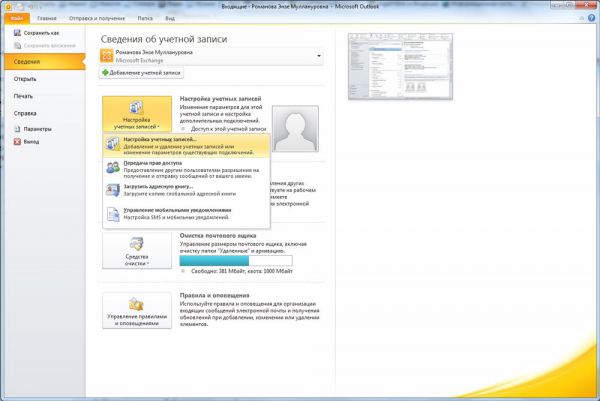
Иногда вам может понадобится архивировать свою почту, чтобы перенести её на внешний накопитель
Для чего же может пригодиться знание о том, как заархивировать письма в outlook 2010?
- Если вам нужно куда-то сохранить почту, чтобы потом получить к ней доступ. Например, при переустановке операционной системы компьютера или ноутбука.
- Если есть необходимость открыть письма на другом устройстве, при его смене старого.
- Также при простом переносе входящих или исходящих сообщений на внешний носитель информации.
Как создать архив писем?
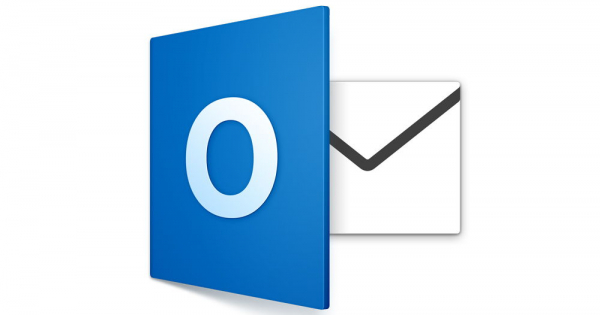
Итак, давайте перейдём к тому, как заархивировать письма в почте outlook 2010:
- Для начала, естественно, нужно открыть программу outlook. Для этого кликните по ярлыку запуска приложения в меню «Пуск», затем жмём «Все программы», ищем папку с пакетом офисных программ от Microsoft и уже в открывшемся списке нажимаем на нужный файл левой кнопкой мыши.
- Теперь нажмите на вкладку «Файл» в верхней основной панели инструментов приложения. Здесь нам нужен будет такой пункт, как «Открыть».
- В появившемся окне экспорта необходимо взять «файл данных outlook».
- Обратите своё внимание на то, что в обязательном порядке указываются наименования файлов ваших писем, а также период их создания (то есть, дата).
- Выделяем письма, которые вы хотите архивировать, специальной галочкой. Только потом кликаем по кнопке «Архивировать», когда все нужные сообщения выбраны.
- Система попросит вас уточнить один из способов архивации. Укажите наиболее подходящий для вас вариант. Не забываем про указание даты архивации в предназначенном для этого месте в диалоговом окне.
- Итак, нам с вами удалось создать архив писем в outlook Можете себя поздравить!
Давайте немного поговорим о том, что же дальше делать с архивированной почтой. Как было отмечено выше, доступ к этим сообщениям ни в коем случае не закрывается. Вы можете их смотреть, читать и извлекать из них нужную информацию. Такие архивы не имеют ограничений по сроку хранения. Поэтому можете не волноваться по поводу их сохранности.
Найти их можно легко в специальном разделе под непринуждённым названием «Вся почта». Это вполне логично, раз там хранится весь запас писем, включая заархивированные. Обратите также внимание на то, что письма от одного отправителя, которые попали под архив, создадут некую цепь. Сделано это для более удобного и комфортного обращения с архивами. Управление происходит с помощью простой мыши стандартными средствами программы, так что устанавливать сторонние продукты и утилиты вам не нужно будет.
Заключение
Уважаемые читатели, сегодня мы с вами обсудили вопрос о том, как архивировать почту outlook 2010. Как вы заметили, это сделать очень просто: нужно всего лишь выбрать необходимые письма с помощью специальной галочки в окне программы, затем нажать на кнопку архивации и подобрать нужные для вас настройки сохранения. После этого вы без проблем сможете управлять созданным архивом, открывать входящие или исходящие сообщения, работать с ними, даже если у вас что-то случится с компьютером или ноутбуком. Но для этого архив должен быть записан на внешний носители или жёсткий диск, на котором не установлена операционная система. Надеемся, что у вас всё получилось и никаких проблем либо неполадок во время работы не возникло. Делимся, друзья, в комментариях: для чего вам мог понадобиться архив писем, и легко ли потом с ним работать?





